Esplorare le viste del modello utilizzando il mouse e la tastiera, la barra di navigazione, il ViewCube e SteeringWheels.
Modificare la vista di un modello mediante uno dei seguenti metodi.
Tasti di scelta rapida da tastiera e mouse
Premere il pulsante centrale per eseguire la panoramica della vista. Far scorrere la rotellina del mouse per eseguire lo zoom avanti e indietro nella vista. Il centro dell'operazione di zoom è determinato dalla posizione del puntatore del mouse.
In una vista 3D, premere il tasto MAIUSC e utilizzare il pulsante centrale del mouse per eseguire l'orbita del modello. Il centro di rotazione è rappresentato dal centro della geometria del modello. Se si seleziona un oggetto e si esegue l'orbita della vista, il centro di rotazione è rappresentato dall'oggetto selezionato.
Il mouse 3D 3Dconnexion consente anche di riorientare ed esplorare la vista di un modello.
Dopo la navigazione a schede o l'affiancamento di più viste, è possibile premere CTRL+TAB per scorrere ogni vista aperta in sequenza, incluse le viste che sono state spostate all'esterno della finestra dell'applicazione Revit.
ViewCube
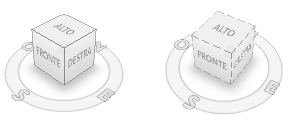
Il ViewCube offre un metodo rapido per orientare una vista 3D su un angolo di visualizzazione. Per riorientare il modello, fare clic sul ViewCube e trascinarlo. Quando il ViewCube è attivato, viene visualizzato in un angolo dell'area di disegno del modello.
Barra di navigazione
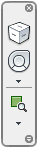
La barra di navigazione fornisce l'accesso agli strumenti di navigazione in base alla vista attualmente attiva (2D o 3D).
SteeringWheels
| SteeringWheels 2D | SteeringWheels Navigazione completa | Disco Vista oggetto base | Disco Tour edificio base |
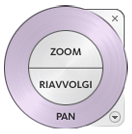 |
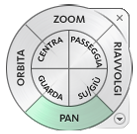 |
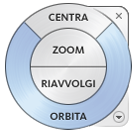 |
 |
Accedere agli strumenti di navigazione 2D e 3D utilizzando SteeringWheels. Ognuno dei 3 strumenti SteeringWheels maxi e dei 3 strumenti SteeringWheels mini fornisce l'accesso a molti metodi di navigazione.